De EncyclopAtys
(→configurer fame traker) |
|||
| Ligne 30 : | Ligne 30 : | ||
-> clé API (y coller sa clé avec CTRL+V) | -> clé API (y coller sa clé avec CTRL+V) | ||
| + | |||
| + | C'est fini :) | ||
Version du 19 août 2017 à 01:16
Sommaire
Création d'une clé
On va montrer ici comment créer une clef qui va marcher pour toutes les applications (on va tout cocher).
- Créez une clé API ou IG utiliser l’icône "pc blanc" à gauche du ? du support dans la barre d'outil Webapp :

- Dans la partie "Clé API de personnage", cliquer sur le bouton "AJOUTER UNE NOUVELLE CLE" (on arrive dans une nouvelle fenêtre):
- la nommer (ici "tout"), cocher n'expire jamais
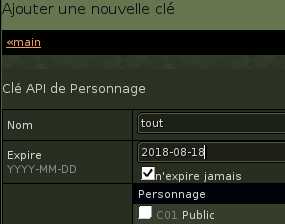 , et tout ce qui a dessous (ou que ce qu'on veux, par ex P01 pour le fame traker de Moniq...)
, et tout ce qui a dessous (ou que ce qu'on veux, par ex P01 pour le fame traker de Moniq...)
Cliquer sur le bouton "AJOUTER"
(C'est là que la clé est crée, une clé ressemble par ex à 09a18316b15401f7c9f86b1540256eb)
On arrive sur la page qui montre la liste des clé api (de personnage et/ou de guilde).
Pour copier une clé, cliquer sur la clé (soulignée), on arrive en modification - c'est plus facile de voir qu'on a bien tout pris (ou faire CTRL+A), CTRL+C.
Utiliser une clé
Il faut avoir ajouté une app, avoir une clé qui va avec (tout ou une fait pour - mieux vaut cocher n'expire jamais), et aller copier la clé, et la coller où il faut dans l'appli.
ajout de l'app fame traker
MAJ+W en haut, cliquer sur "APP ZONE" (et non "ajouter app")  descendre sur l'appli souhaitée :
descendre sur l'appli souhaitée : ![]() pour cliquer sur le + vert à sa droite.
pour cliquer sur le + vert à sa droite.
configurer fame traker
- Aller sur le 1er lien tout en haut à droite "Moi" ou "Me"
-> choix langue de l'app
-> clé API (y coller sa clé avec CTRL+V)
C'est fini :)




